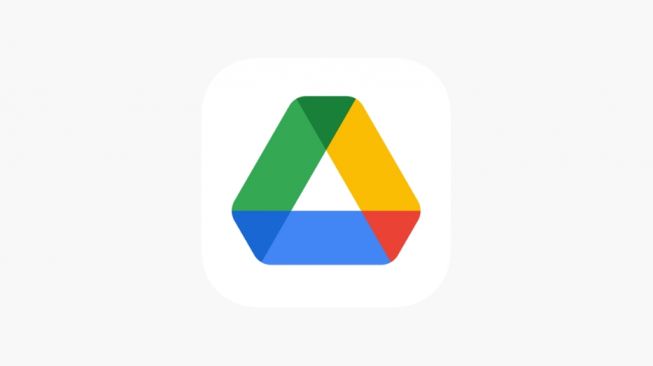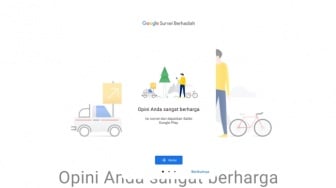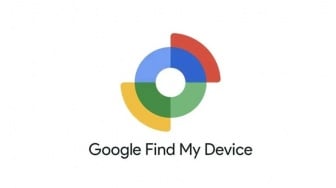3. Force stop Google Drive
Jika pengguna sudah memulai unggahan dan proses tersebut terhenti pada satu titik dalam jangka waktu yang lama, kemungkinan besar ada yang tidak beres dengan unggahan tersebut.
Pengguna mungkin harus memulai ulang pengunggahan dan cara terbaik untuk melakukannya adalah dengan memulai ulang aplikasi Google Drive.
Untuk melakukan ini di Android, buka Settings > Apps & notifications > See all apps. Temukan Drive dalam daftar aplikasi dan ketuk Force stop, lalu coba unggah lagi.
Di iOS 13, klik dua kali tombol Home, geser ke kanan hingga menemukan Google Drive, geser ke atas pada jendela pratinjau untuk menutupnya, lalu mulai ulang unggahan.
Jika pengguna memiliki iPhone tanpa tombol Home, geser ke atas dari tengah atau bawah layar dan tahan hingga melihat pengalih aplikasi, lalu geser ke kanan hingga menemukan Google Drive. Geser ke atas pada jendela pratinjau untuk menutupnya.
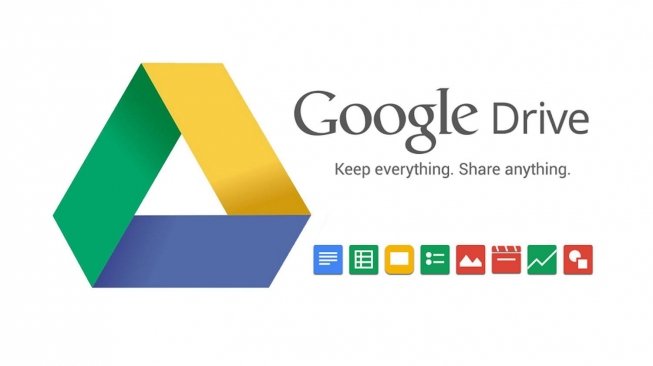
4. Putuskan dan sambungkan kembali Google Drive
Jika pengguna telah mengunduh aplikasi Google Drive, ada beberapa hal yang dapat dicoba agar file dapat diunggah kembali sebagaimana mestinya.
Opsi pertama adalah memutuskan sambungan dan menyambungkan kembali akun Google pengguna aplikasi. Buka Google Drive dengan mengeklik ikonnya di area notifikasi di pojok kanan bawah layar. Kemudian klik Settings > Preferences.
Baca Juga: Cara Menghapus AI dari Google Search
Setelah itu, klik Settings lagi, lalu pilih Disconnect account. Setelah akun terputus, klik lagi ikon Google Drive, dan lakukan proses koneksi akun.